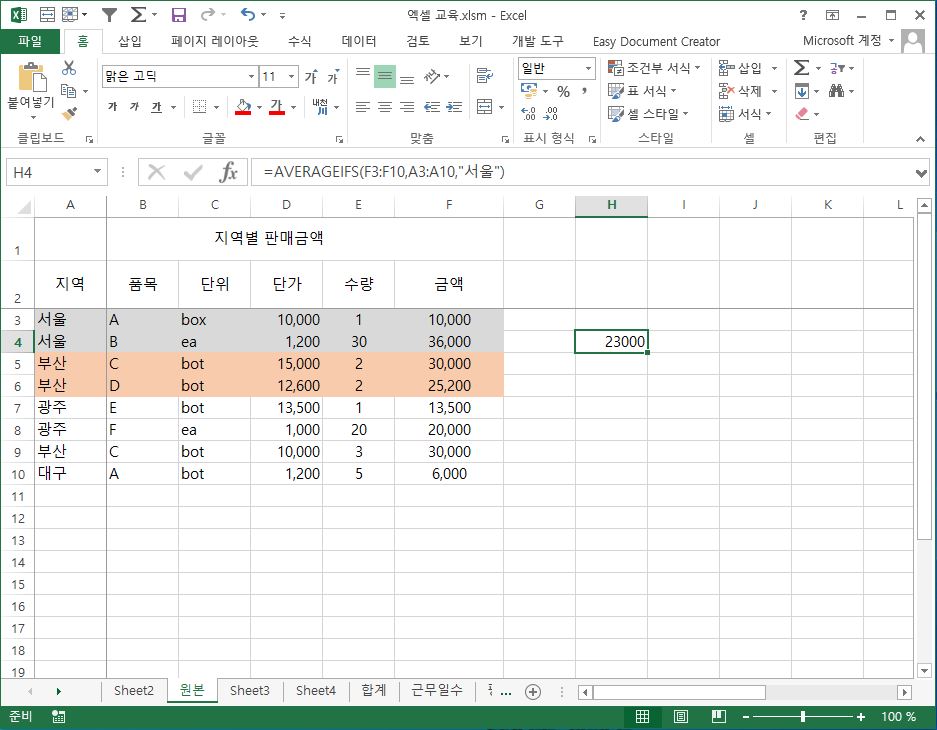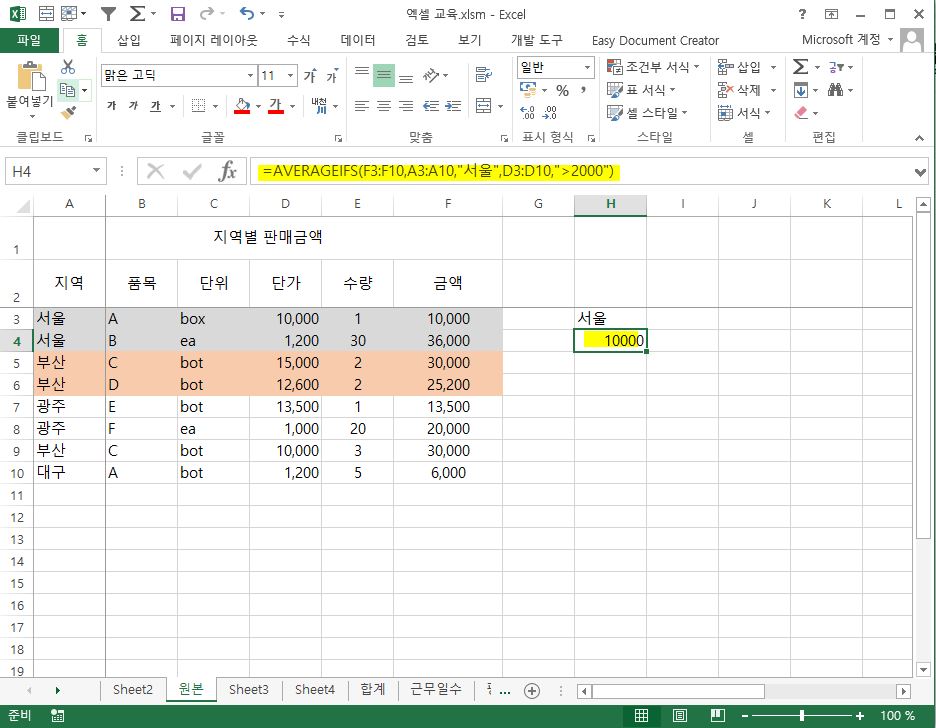AVERAGEIFS 함수 소개
AVERAGEIFS 함수는 지난시간에 알아본 AVERAGEIF와 마찬가지로 특정 조건을 만족하는 경우에 평균을 구해주는 함수입니다.
다만 AVERAGEIF 함수가 하나의 조건에 해당하는 경우에만 평균을 구할 수 있는 반면에 AVERAGEIFS는 여러가지 조건을 추가하여 평균을 계산할 수 있도록 도와주죠.
예를 들어 특정 지역, 특정 거래처에서의 판매량의 평균을 구하거나 일정 기간 동안 판매된 특정 제품의 판매량의 평균을 구할 수 있도록 해줍니다.
AVERAGEIFS 함수 구문
=AVERAGEIFS(평균범위,조건 범위1, 조건1, 조건 범위2, 조건2…..)
이 함수의 구문은 평균을 낼 범위를 첫번째 인수로 작성하고 조건 범위안에 일치하는 조건에 대한 평균을 구하게 됩니다.
이 조건 범위는 최대 127개의 조건까지 입력이 가능하기 때문에 단일 조건 뿐 아니라 여러가지 조건을 동시에 만족하는 값에 대한 평균을 구하기에 용이합니다.
AVERAGEIFS사용 예시
예시 1. 단일 조건 평균 계산
만약 위 표에서 서울지역의 판매금액을 알고 싶다면
=AVERAGEIFS(F3:F10,A3:A10,”서울”)
이라고 입력하면 된다.
평균을 구할 범위인 판매금액이 F3에서 F10까지 입력되어 있고, 조건 범위인 지역이 A3부터 10까지 입력되어 있기 때문에 위와 같은 형태로 입력한 것이 겠죠.
예시2. 다중 조건 만족하는 평균
다중 조건을 만족하는 평균을 구할때, 예를들어 서울 지역의 A라는 제품의 평균 판매금액을 구하라처럼 두가지 조건을 만족하는 경우에 사용하는 방법입니다.
구문은 =AVERAGEIFS(F3:F10,A3:A10,”서울”,B3:B10,”A”)가 되겠죠.
이렇게 수식을 작성하면 앞서 말씀드린 것처럼 서울 지역의 A라는 품목의 평균 판매 금액을 구할수 있게 됩니다.
예시3. 셀값을 참조하여 평균 구하기
셀값을 참조한다는 의미는 셀에 입력된 값을 참조하겠다는 뜻이겠죠.
예를들어 H3셀에 서울이라는 지역명이 입력되어 있다고 가정 했을때 다음과 같이 수식을 작성할 수 있습니다.
=AVERAGEIFS(F3:F10,A3:A10,H10)
이렇게 수식을 작성할 경우 예시1.의 결과와 동일한 값을 얻을 수 있는데요.
셀을 참조할 경우에는 큰따옴표(“”)를 사용하지 않는다는 것만 주의하시면 원하는 결과를 얻을 수 있습니다.
또한, 다중 조건에서도 동일하게 셀을 참조하여 수식을 작성할 수 있는데요.
H3셀에 서울이라는 지역명이 I3셀에 “A”라는 품목이 들어 있다면 다음과 같이 수식을 작성하면 됩니다.
=AVERAGEIFS(F3:F10,A3:A10,H3,B3:B10,I3)
이런 식으로요.
그리고 조건이 추가될 수록 좀 더 정확한 결과를 얻을 수 있게 되므로 조건 범위와 조건을 다양하게 구성하는 것도 좋은 방법이 됩니다.
예시4. 연산자를 이용하여 평균 구하기
<, > 와 같은 연산자를 사용하여 평균을 구할 수도 있는데요.
=AVERAGEIFS(F3:F10,A3:A10,”서울”,D3:D10,”>2000″) 라고 입력하면 서울 지역에서 판매한 물건 중 단가가 2000원 이상인 물품의 평균 판매 금액을 구할 수 있게 됩니다.
결론
이번 시간에는 AVERAGEIFS 함수란 무엇인지 그리고 사용법에 대해 알아보았습니다.
이런 류의 함수를 고급 IF함수 라고도 하는데요. 생각보다 실무에서 사용되는 경우가 많으므로 꼭 기억해 두는 것이 좋습니다.
평균관련 함수 포스팅
AVERAGEIF함수 – 특정 조건을 만족하는 경우 평균 구하는 법 4가지
보다 많은 예시를 보시려면 아래 링크를 참고하세요.